微星biosu盤修復教程
php小編百草為大家帶來了一篇關於微星BIOSU盤修復教學的介紹。在電腦使用過程中,有時會遇到BIOS出現問題的狀況,導致電腦無法正常啟動。而使用U盤來修復BIOS問題是一種常見且有效的方法。本教學將詳細介紹如何製作微星BIOSU碟以及修復BIOS問題的步驟,讓大家輕鬆解決電腦啟動故障的困擾。無論你是初學者還是有一定電腦知識的用戶,本教學都能夠幫助到你。讓我們一起來學習吧!
工具/原料:
系統版本:windows10 系統
品牌型號:損壞的u碟
方法/步驟:
方法一:
1、同時按下win10系統的【win X】組合鍵,選擇【裝置管理員】開啟。
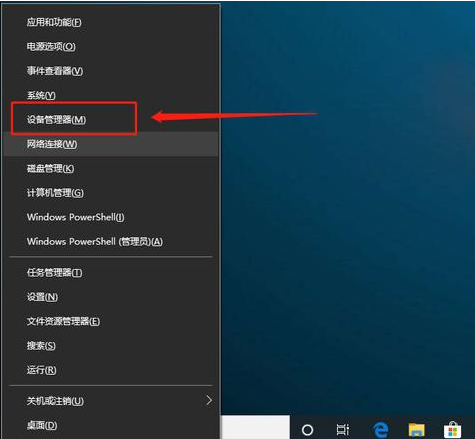
2、進入裝置管理員頁面後,右鍵【USB大容量儲存裝置】,選擇【啟用裝置】。
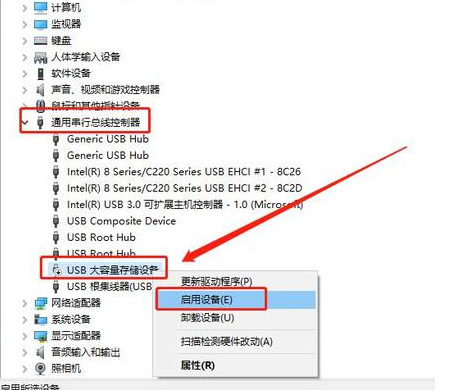
方法二:重新掃描磁碟
1、按住【win X】組合鍵,點選開啟【磁碟管理】。
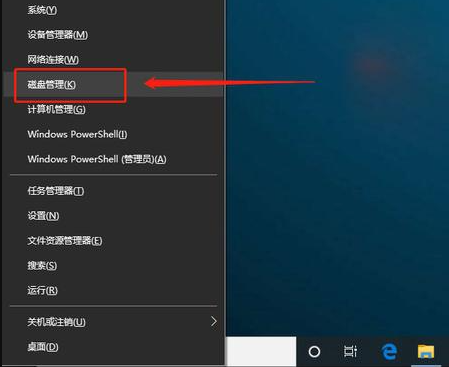
2、從C盤開始,逐一選中,點選工具列的【操作(A)】,選擇【重新掃描磁碟(R)】進行修復即可。
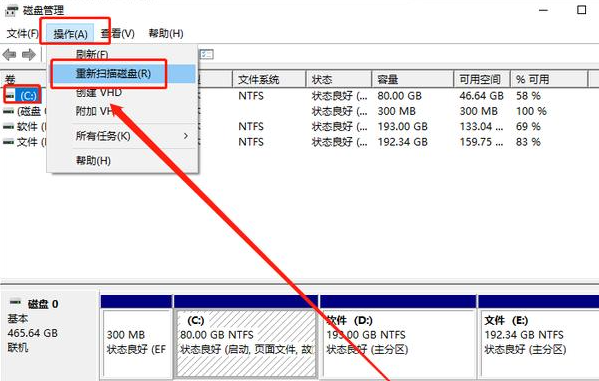
方法三:開啟usb埠
1、一般來說,重新啟動電腦不斷按下BIOS快速鍵就可以進入BIOS介面。進入BIOS介面後,使用方向鍵切換至「Security」選項卡,選擇「I/O Port Access」並回車。
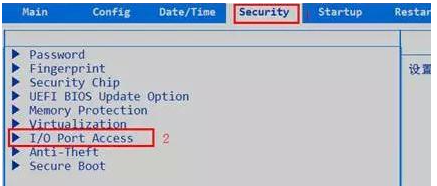
2、勾選“USB Port”並回車,再將它設為“Enabled”,最後按下F10儲存即可。
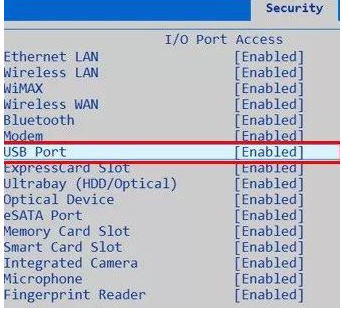
方法四:
1、同時按住【win X】組合鍵,點選【裝置管理員】進入。
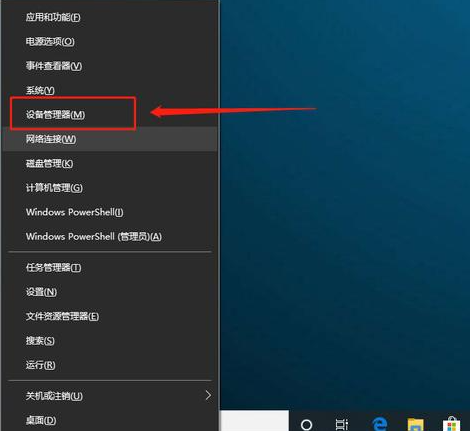
2、在裝置管理員頁面,點選展開【通用序列匯流排控制器】,右鍵【USB Root Hub】並選擇【卸載裝置】或刪除,最後重新啟動電腦,系統會自動重裝驅動程式。
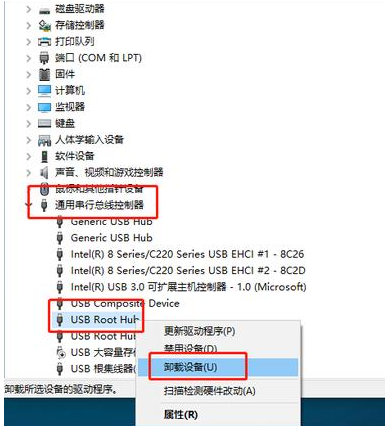
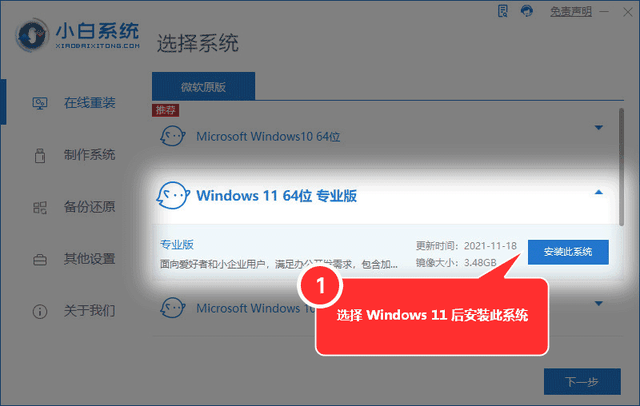
#
以上是微星biosu盤修復教程的詳細內容。更多資訊請關注PHP中文網其他相關文章!

熱AI工具

Undresser.AI Undress
人工智慧驅動的應用程序,用於創建逼真的裸體照片

AI Clothes Remover
用於從照片中去除衣服的線上人工智慧工具。

Undress AI Tool
免費脫衣圖片

Clothoff.io
AI脫衣器

Video Face Swap
使用我們完全免費的人工智慧換臉工具,輕鬆在任何影片中換臉!

熱門文章

熱工具

記事本++7.3.1
好用且免費的程式碼編輯器

SublimeText3漢化版
中文版,非常好用

禪工作室 13.0.1
強大的PHP整合開發環境

Dreamweaver CS6
視覺化網頁開發工具

SublimeText3 Mac版
神級程式碼編輯軟體(SublimeText3)
 微星推出全新 MS-C918 迷你主機,搭配英特爾 Alder Lake-N N100 處理器
Jul 03, 2024 am 11:33 AM
微星推出全新 MS-C918 迷你主機,搭配英特爾 Alder Lake-N N100 處理器
Jul 03, 2024 am 11:33 AM
本站7月3日消息,微星旗下公司MSIIPC為滿足現代企業的多元化需求,最新推出了工業迷你主機MS-C918,目前並未查詢到公開售價。 MS-C918的定位面向注重成本效益、易用性和便攜性的企業,專為非關鍵環境精心設計,提供3年使用壽命保證。 MS-C918是一款掌上型工控機,採用英特爾AlderLake-NN100處理器,專為超低功耗解決方案量身訂做。本站附上MS-C918主要功能與特點如下:尺寸小巧:80毫米x80毫米x36毫米,手掌大小,方便操作並隱藏在顯示器後方。顯示功能:透過2個HDMI2.
 華碩針對 Z790 主機板發布 BIOS 更新,緩解英特爾 13/14 代酷睿處理器不穩定問題
Aug 09, 2024 am 12:47 AM
華碩針對 Z790 主機板發布 BIOS 更新,緩解英特爾 13/14 代酷睿處理器不穩定問題
Aug 09, 2024 am 12:47 AM
本站8月8日消息,微星和華碩今日針對英特爾酷睿第13代和第14代台式機處理器出現的不穩定性問題,面向部分Z790主機板推出了包含0x129微碼更新的測試版BIOS。華碩首批提供BIOS更新的主機板包括:ROGMAXIMUSZ790HEROBetaBios2503ROGMAXIMUSZ790DARKHEROBetaBios1503ROGMAXIMUSZ790HEROBTFBetaBios1503ROGMAXIMUSZ790HEROEVA、790HEROBTFBetaBios1503ROGMAXIMUSZ791
 微星調整策略,為兩款 MAG 系列 QD-OLED 顯示器提供韌體更新支持
Jun 28, 2024 pm 02:00 PM
微星調整策略,為兩款 MAG 系列 QD-OLED 顯示器提供韌體更新支持
Jun 28, 2024 pm 02:00 PM
本站6月28日消息,微星於當地時間昨日宣布,在收到用戶回饋後,為MAG321UPXQD-OLED和MAG271QPXQD-OLED這兩款顯示器提供韌體更新支援。微星同時承諾,未來的所有MAGQD-OLED顯示器都將具有韌體更新功能。 ▲MAG321UPXQD-OLED微星先前在27吋WQHD和32吋UHD規格上均推出了一對QD-OLED電競顯示器,分別隸屬較低的MAG和較高的MPG系列,高低配款在顯示參數上沒有區別。不過,MAG321UPXQD-OLED和MAG271QPXQD-OLED這兩款
 首搭英特爾酷睿 Ultra 200V 系列處理器,華碩、LG、戴爾和微星等筆電亮相
Sep 04, 2024 am 07:32 AM
首搭英特爾酷睿 Ultra 200V 系列處理器,華碩、LG、戴爾和微星等筆電亮相
Sep 04, 2024 am 07:32 AM
本站9月4日消息,英特爾公司今天在柏林舉行的發表會上,正式發表了酷睿Ultra200V系列筆記型電腦處理器,華碩、LG、戴爾和微星等公司也紛紛推出了搭載該系列處理器的筆電產品。英特爾酷睿Ultra200V系列筆記型電腦處理器發表會概覽英特爾表示新款LunarLake處理器將提供同類產品中領先的性能和電池續航時間,並預計本月晚些時候將有各種設計的處理器上架銷售。英特爾酷睿Ultra200V系列筆記型電腦處理器跑分示範華碩在本次發表會上,英特爾展示了3款搭載酷睿Ultra200V處理器的華碩產品原型:Zenb
 微星為 Z790 主機板發布 0x129 微碼 BIOS 更新,緩解英特爾 13/14 代酷睿處理器不穩定問題
Aug 08, 2024 pm 09:29 PM
微星為 Z790 主機板發布 0x129 微碼 BIOS 更新,緩解英特爾 13/14 代酷睿處理器不穩定問題
Aug 08, 2024 pm 09:29 PM
本站8月8日訊息,針對近期英特爾酷睿第13代和第14代桌上型電腦處理器出現的不穩定性問題,微星已與英特爾展開緊密合作,將針對700和600系列主機板推出包含0x129微碼更新的測試版BIOS。第一批提供BIOS更新的主機板包括:MEGZ790GODLIKEMAXMEGZ790ACEMAXMPGZ790CARBONMAXWIFIIIMPGZ790CARBONWIFIMAGZ790TOMAHAWKMAXWIFIZ790MPOWER本站微星官現在已經透過提醒星官網下載主板對應
 微星 MPG X870E CARBON WiFi 主機板現身 2024 科隆遊戲展,配備雙有線網口
Aug 22, 2024 am 11:36 AM
微星 MPG X870E CARBON WiFi 主機板現身 2024 科隆遊戲展,配備雙有線網口
Aug 22, 2024 am 11:36 AM
本站8月22日消息,根據西班牙媒體GEEKNETIC報道,微星在gamesom2024科隆遊戲展上展出了MPGX870ECARBONWiFi主機板。 ▲圖源GEEKNETIC,下同MPGX870ECARBONWiFi也是微星展示的第三款新一代AMD800系主機板,前兩款機型MAGX870TOMAHAWKWIFI和PROX870-PWIFI已在本站先前的文章中進行了介紹。微星MPGX870ECARBONWiFi主機板採用ATX外型規格,18+2+1相供電設計,配備110ASPSDr.MOS,擁有4支DDR5
 win10無法開啟行動熱點網路怎麼辦 Win10無法開啟行動熱點開關的解決方法
Jun 26, 2024 am 12:33 AM
win10無法開啟行動熱點網路怎麼辦 Win10無法開啟行動熱點開關的解決方法
Jun 26, 2024 am 12:33 AM
行動熱點可以幫助用戶快速的給自己的設備連接網絡,但是也有不少的用戶們在詢問Win10無法打開移動熱點開關怎麼辦?以下就讓本站來為使用者來仔細的介紹一下Win10無法開啟行動熱點開關的解決方法吧。 Win10無法開啟行動熱點開關的解決方法1、在裝置管理員中,找到網路轉接器,顯示隱藏的硬體裝置。 2.找到已停用的MicrosoftWi-FiDirectVirtualAdapter設備,重新啟用。 3.重新嘗試打開移動熱點,恢復正常。
 win10平板模式怎麼關閉?win10退出平板模式的教學課程
Jun 26, 2024 am 01:10 AM
win10平板模式怎麼關閉?win10退出平板模式的教學課程
Jun 26, 2024 am 01:10 AM
Win10電腦如何退出平板模式?在Win10電腦操作中,使用者不需要用到平板模式功能,想知道要如何操作才能成功關閉該功能?首先使用者開啟系統設定選項,找到平板電腦選項,最後選擇從不使用平板模式儲存即可。以下就是關閉Win10平板模式方法步驟的詳細介紹。 win10平板模式關閉操作方法方法一:透過設定關閉1、點選左下角開始選單中的設定功能。 2.開啟的windows設定頁面中,點選【系統】選項。 3.在系統設定頁面中,在左側欄位中找到【平板電腦】選項進行點選。 4.在右側的平板電腦頁面中,將【當我登入時】下方






